Cum de a folosi Android-Navitel ghid

Descărcați Navitel posibil pe Google Play. Și voi începe recenzia mea.
Lucrul cu harta în Navitel
Navitel Navigator oferă ample oportunități de a lucra cu carduri. Le puteți configura în orice mod posibil, pentru a crea și edita rute, obține informații despre mediul înconjurător: vreme, trafic, școli - și multe altele.
interfaţă Navitel
Harta este afișată frumos, confortabil și în 3D. Direct de pe card în sine are un buton de control zoom, moduri de afișare și evenimente rutiere.

Toate liniile de pe hartă, puteți spune, bine - bine, bine marcat, ușor (indiferent de dimensiune). Este destul de bine văzut, chiar și în mișcare (cu excepția cazului, desigur, dimensiunea ecranului dispozitivului diagonala de cel puțin 4 inci).
Toate clădirile sunt afișate în modul 3D, întregul adevăr, ca pe de o-poveste, cu excepția orașelor mari - în cazul în care este afișată înălțimea clădirilor proporțional cu scara. În plus, există „clădire urmărite“, în principal, administrația de stat și de construcții atracții.
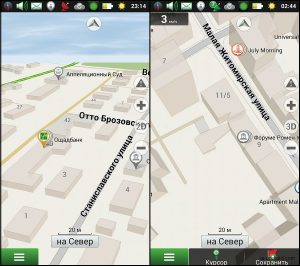
Toate POI sunt afișate în totalitate, deoarece informațiile sunt actualizate în mod constant atunci când este conectat la Internet.
Ortografie găsit aici: toată harta POI din diferite clădiri la o distanță sunt suprapuse unul pe celălalt. Când scala crește, această problemă dispare. Cu o reducere suplimentară de scară, pictogramele se suprapun din nou.
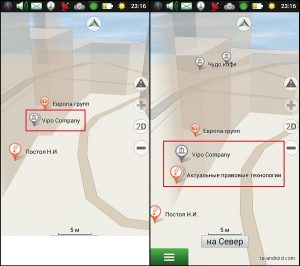
Dar, în general, mi-a placut interfata. Acum, haideți să aruncăm o privire mai atentă la trasee.
Lucrul cu Trasee în Navitel
Sunt rulează un pic mai departe și descrie interfața în timpul conducerii pe traseu.
- puteți vedea pe ecran viteza medie, distanța care rămâne de a conduce, ora aproximativă a sosirii.
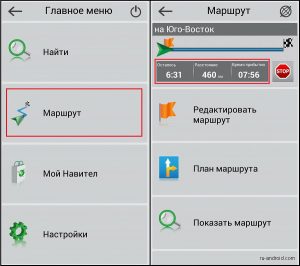
- În plus, aplicația vă oferă feedback constant vorbind despre curbe viitoare și restricții. Prima dată după pornirea - prin ca următoarea rotație, a doua la aproximativ 3 km de rotația a treia și ultima 500m, imediat înainte de a porni în sine.
- una dintre principalele dezavantaje ale Navitel, în opinia mea, este că, pentru a regla acești parametri nu este posibilă. Dar eu sunt sigur că dezvoltatorii vor rezolva această problemă în viitor.
Exact cum să obțineți indicații, în principiu, este de înțeles. Există mai multe moduri. În primul rând, cel mai ușor.
Printr-un punct pe hartă
După cum știți, în scopul de a deschide calea trebuie să fie activat prin GPS. Astfel, programul va determina locația dvs. și de a construi ruta. Este simplu, astfel:
1. Vă rugăm să așteptați în timp ce detecta locația. Apoi selectați un punct pe hartă unde doriți să mergeți. Faceți clic pe ea.
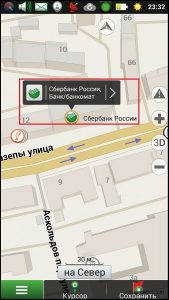
2. Locul cardului (oraș, la domiciliu sau în instituții). Există un buton off. Faceți clic pe ea. Traseul va începe la o dată (întârzierile nu sunt vizibile deloc, iar acest lucru este un mare plus).
1. Trebuie să mergi la meniul principal (butonul verde în colțul din stânga jos al ecranului), selectați rută.
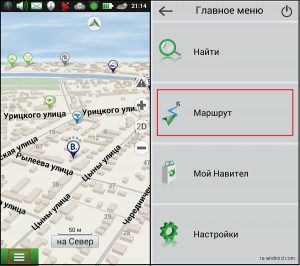
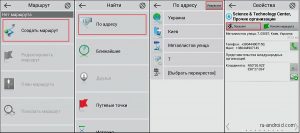
3. Dreptul va fi afișată întreaga rută, apoi afișează locația dvs. - puteți merge.
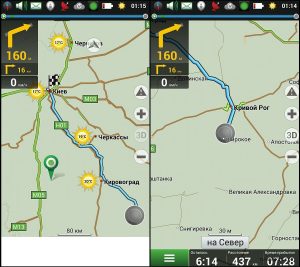
Informații despre traseul și editarea ei
Deci, atunci când creați un traseu, esti, desigur, puteți:
1. Vezi itinerar: toate virajele următoare și punctele de trecere.
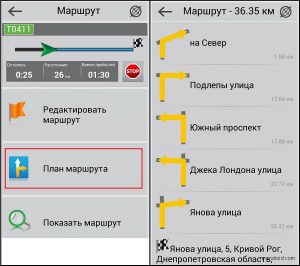
2. să ia un ocol, pe alt drum. Programul în sine va determina modul în care te duci și să modificați direcții.

3. Simulați ruta. O funcție interesantă, dacă sincer nu înțeleg de ce este nevoie. Poate că poate fi cumva folosit atunci când nu există sateliți în apropiere.
4. Pentru a schimba ruta. De exemplu, pentru a apela undeva. Iată cum:
- alege un loc de pe hartă unde doriți să apelați (setați cursorul);
- du-te în cartea sa;
- apăsați Disc înainte. Traseul va fi modificat în funcție de alegerea ta.
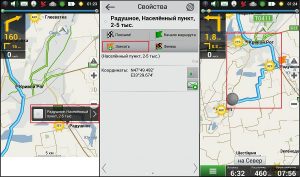
5. Evidențiați POI-ul dorit traseul până la instituțiile individuale. Pentru a face acest lucru:
- deplasați cursorul la locația dorită de pe traseu;
- du-te la meniul principal și apoi faceți clic pe Căutare;
- acum cel mai apropiat și cursorului;
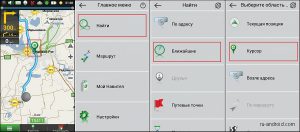
- selectați tipul (a se vedea imaginea de mai jos), va fi afișat punctul. Făcând clic pe una dintre ele, o veți vedea pe hartă. Acum puteți, de exemplu, pentru a apela acolo.
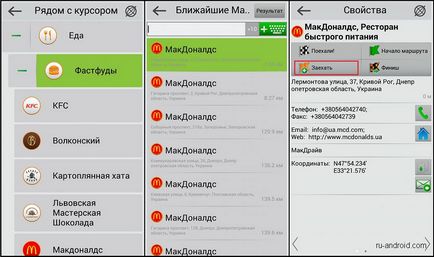
Afișarea panoului de informații în Navitel și setarea
Pentru a fi sincer, interfața, mi-a placut aproape totul. Trebuie să spun că, în bara de meniu rapid (partea de sus a ecranului) este pictograma de funcții aproape toate necesare, în general, și anume:
1. Un singur clic puteți deschide meniul de control al ecranului hartă. Aici puteți schimba afișajul (2D, 3D), pentru a schimba interfața subiect, determină direcția afișajului. În acest din urmă caz, există doar două posibilități: cardul poate fi rotit în funcție de calea de circulație sau poate fi afișat permanent în partea de sus a nord.
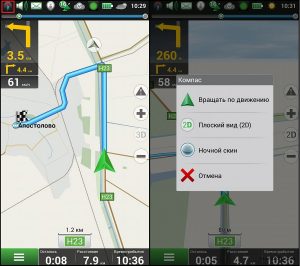
2. Faceți clic pe mic difuzor, puteți activa sau dezactiva sunetul. Dacă acest meniu du-te la setările de sunet, puteți regla volumul și selectați modul de flux audio.
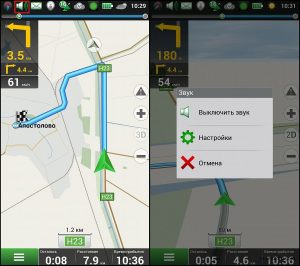
3. Puteți comunica, de asemenea, prin intermediul Navitel. Adăugați un chat cu o altă persoană de contact. Puteți să corespundă cu el. Aici este un exemplu. Adevărat dacă cealaltă persoană nu este pe aplicațiile Navitel de dispozitiv, răspunsul va veni în mod obișnuit, iar mesajul nu va apărea în chat - asta e prima glitch.
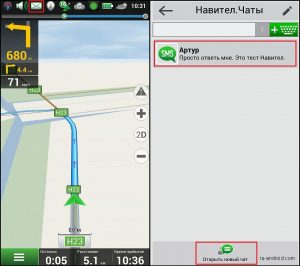
4. Aici puteți utiliza toate caracteristicile adăugări Navitel. Prieteni / Cloud. Dar pentru aceasta trebuie mai întâi să se înregistreze.
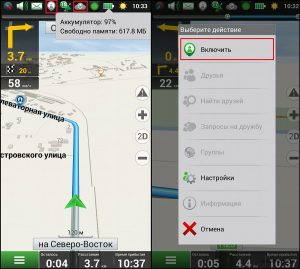
5. Pictograma antenei, în primul rând, vă arată calitatea comunicării, și în al doilea rând, vă permite să vedeți o simplă emulare de mărimea semnalului de la fiecare satelit, în al treilea - pentru a activa / dezactiva GPS.
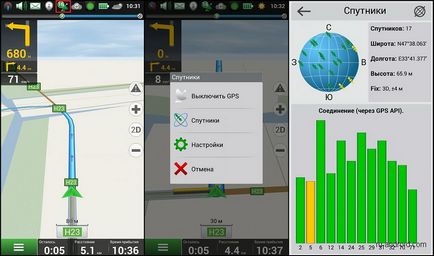
Calitatea comunicării cu sateliții este determinată de numărul lor:
- în cazul în care antena este de culoare roșie, înseamnă că există mai puțin acces decât la 4 sateliți. Ca urmare, nu există nici un fel de legătură;
- dacă antena este galbenă, aplicația a fost capabil să se conecteze cu numărul minim de sateliți necesare operațiunii;
- în cazul în care antena este verde - sateliți abundă.
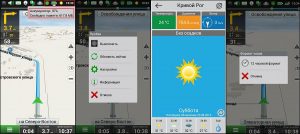
6. Dacă faceți clic pe pictograma bateriei, veți vedea nivelul bateriei (în procente) și cantitatea de spațiu liber în memoria dispozitivului.
7. Aici puteți monitoriza starea vremii pentru următoarele cinci zile.
8. De asemenea, în colțul din dreapta sus există un ceas. Aici puteți schimba formatul de afișare.
Pe baza celor de mai sus, aș spune că, în conformitate cu navigatorul va fi convenabil de a utiliza în mașină, atunci când dispozitivul este atașat în derzhale - să aibă acces rapid la toate funcțiile importante. Harta arată toate datele de bază, de asemenea, pe ecran.
setări Navitel
Prin apelarea meniului de funcții (colțul din stânga jos a ecranului), puteți să accesați Setări. Mă grăbesc să rețineți că acest meniu este foarte convenabil - de viteza și de finisare dimensiunea de butoane.
În meniul de setări, puteți face orice:
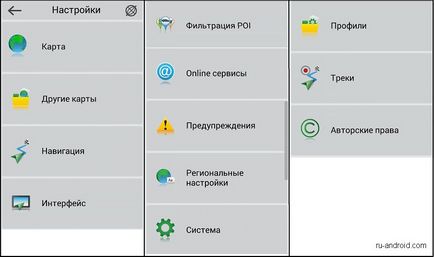
1. În setările hărții pot fi realizate carduri: display, netezirea, zoom automat, înclinare, afișarea 3D modele.
Notă: Dacă doriți doar să vedeți harta, fără mișcare, vă recomandăm să îl opri în acest moment al auto-retur - el va reveni întotdeauna cardul în poziția în care vă aflați. Și în viitor, setați automat revenirea la pozitia timp de 10 secunde (a fost setat inițial la 5 secunde).
2. În celelalte cărți puteți încărca alte atlase. De exemplu, acesta poate fi un atlas detailat unele zone în care aveți de gând să călătorească. Pentru a face acest lucru, faceți clic pe Adăugați atlas și selectați locația dispozitivului.
3. În zona de navigare, puteți alege:
- tip de transport. În funcție de acest lucru, se va construi aplicații suplimentare a lucra cu tine;
- o metodă de determinare și reassigning traseului;
- setări diferite tipuri selectabile de drumuri la trafic, și mai mult.
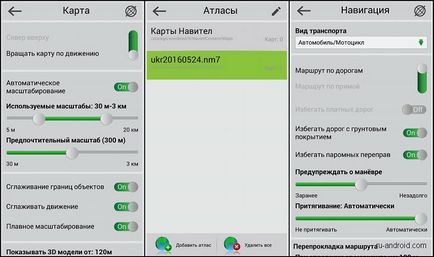
Secțiunea 4. Interfața vă permite să configurați un meniu rapid (descris în paragraful de mai sus) și a afișa subiect.
5. Secțiunea POI Filtrarea vă permite să specificați ce fel de agenții din sectorul de servicii va fi afișat pe hartă. De exemplu, puteți dezactiva afișarea fast-food.
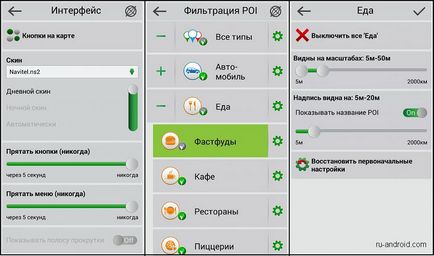
6. Secțiunea Servicii Online vă permite să configurați:
- lucru cu internetul;
- afișarea blocajelor de trafic și de lucru cu informații despre ei;
- afișarea vremii;
- evenimente de trafic de afișare și informații despre obiecte;
- adăugări Navitel.Druzya / Cloud.
7. Sub tot felul de avertismente, configurați aplicația alerte, variind de la excesul de viteză și se termină pe drumurile prezenței SpeedCam.
8. Setări de limbă și vocale și setările tastaturii sunt afișate în setările regionale. În plus, în această secțiune puteți seta tipul de afișare a datelor de măsurare.
Notă: nu a putut ajuta, dar subliniază faptul că aplicația utilizează numai tastatura. Și în comparație cu, familiare tuturor tastatura standard Android, ele nu sunt foarte confortabile. Acest lucru este atât din cauza aranjament neobișnuit de scrisori.
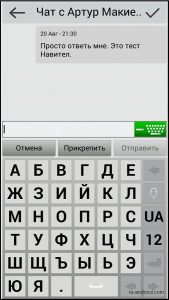
9. În sistemul configurat GPS, timpul și sunetul.
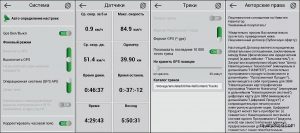
În opinia mea, în acest program puteți personaliza orice doriți. Și este cu siguranță un mare plus. În același timp, vreau să se constate că, deși o mulțime de opțiuni, dar ele sunt ușor de înțeles. Nu există nici o congestie, nu prostii.
Dacă ai citit comentariul meu, s-ar putea nota cu exactitate că Navitel - aplicație foarte confortabil și funcțional. Și acum știi tot ce trebuie să-l utilizați. Prin urmare, instalați și utilizați. Mult noroc!